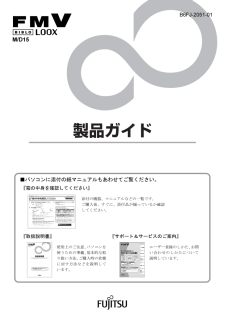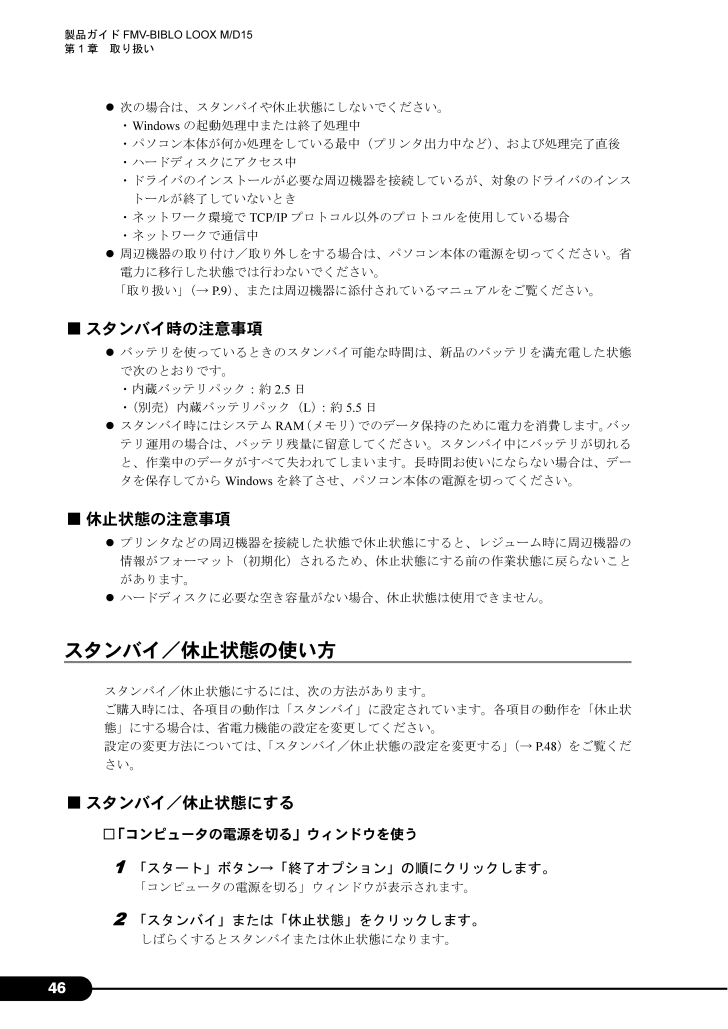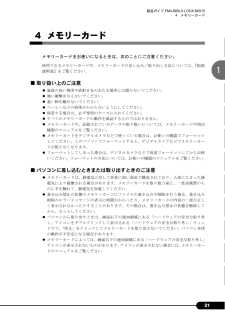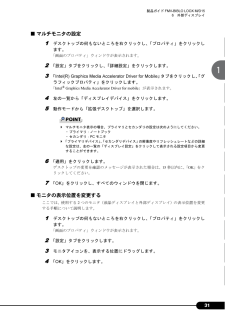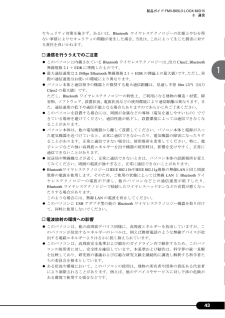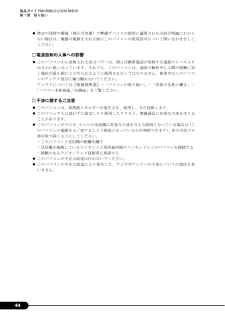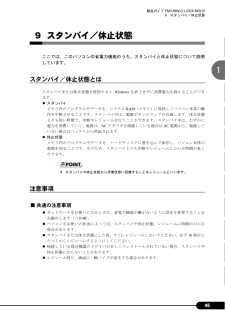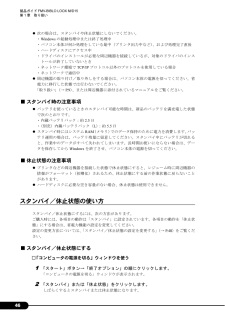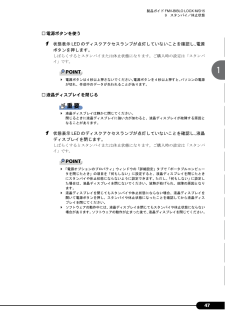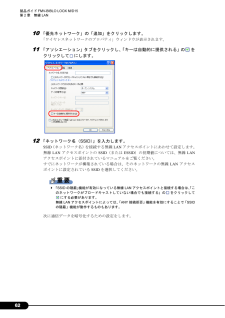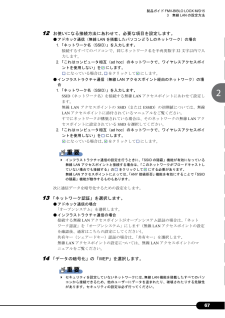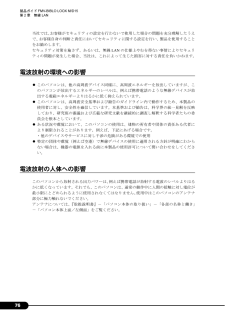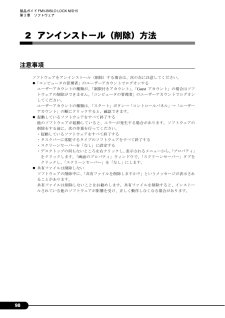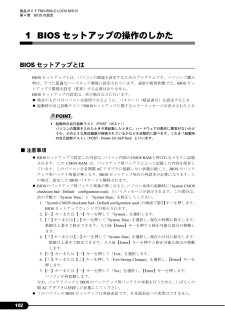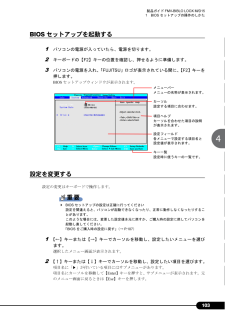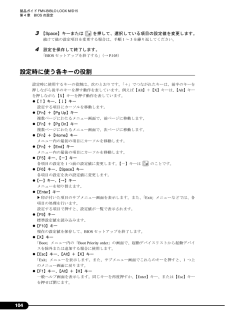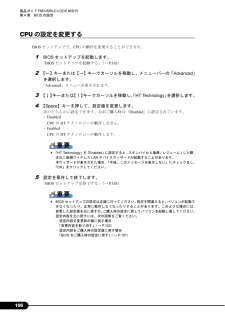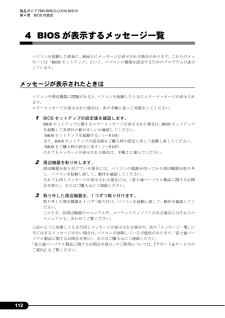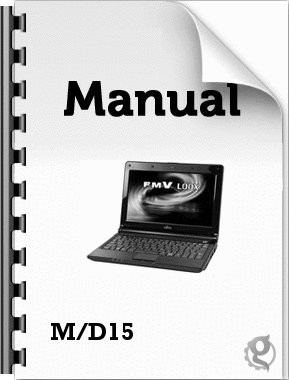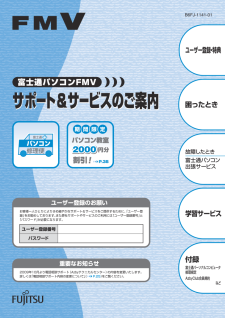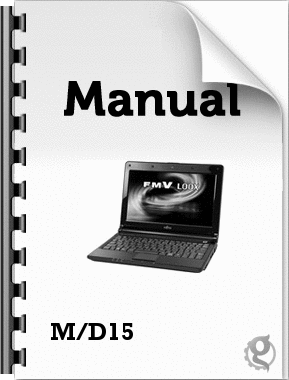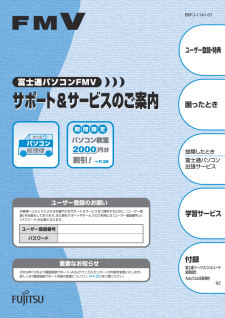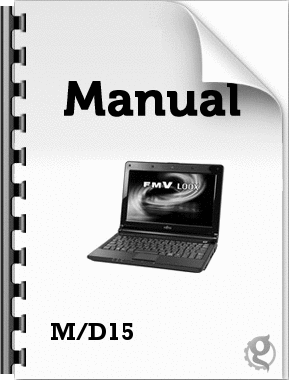5

46 / 119 ページ
現在のページURL
製品ガイド FMV-BIBLO LOOX M/D15第 1 章 取り扱い 次の場合は、スタンバイや休止状態にしないでください。・Windows の起動処理中または終了処理中・パソコン本体が何か処理をしている最中(プリンタ出力中など)、および処理完了直後・ハードディスクにアクセス中・ドライバのインストールが必要な周辺機器を接続しているが、対象のドライバのインストールが終了していないとき・ネットワーク環境で TCP/IP プロトコル以外のプロトコルを使用している場合・ネットワークで通信中 周辺機器の取り付け/取り外しをする場合は、パソコン本体の電源を切ってください。省電力に移行した状態では行わないでください。「取り扱い」(→ P.9)、または周辺機器に添付されているマニュアルをご覧ください。■ スタンバイ時の注意事項 バッテリを使っているときのスタンバイ可能な時間は、新品のバッテリを満充電した状態で次のとおりです。・内蔵バッテリパック:約 2.5 日・(別売)内蔵バッテリパック(L):約 5.5 日 スタンバイ時にはシステム RAM(メモリ)でのデータ保持のために電力を消費します。バッテリ運用の場合は、バッテリ残量に留意してください。スタンバイ中にバッテリが切れると、作業中のデータがすべて失われてしまいます。長時間お使いにならない場合は、データを保存してから Windows を終了させ、パソコン本体の電源を切ってください。■ 休止状態の注意事項 プリンタなどの周辺機器を接続した状態で休止状態にすると、レジューム時に周辺機器の情報がフォーマット(初期化)されるため、休止状態にする前の作業状態に戻らないことがあります。 ハードディスクに必要な空き容量がない場合、休止状態は使用できません。スタンバイ/休止状態の使い方スタンバイ/休止状態にするには、次の方法があります。ご購入時には、各項目の動作は「スタンバイ」に設定されています。各項目の動作を「休止状態」にする場合は、省電力機能の設定を変更してください。設定の変更方法については、「スタンバイ/休止状態の設定を変更する」(→ P.48)をご覧ください。■ スタンバイ/休止状態にする□「コンピュータの電源を切る」ウィンドウを使う1「スタート」ボタン→「終了オプション」の順にクリックします。「コンピュータの電源を切る」ウィンドウが表示されます。2「スタンバイ」または「休止状態」をクリックします。しばらくするとスタンバイまたは休止状態になります。46
参考になったと評価  5人が参考になったと評価しています。
5人が参考になったと評価しています。
このマニュアルの目次
-
1 .B6FJ-2051-01M/D15■パソコンに添付...B6FJ-2051-01M/D15■パソコンに添付の紙マニュアルもあわせてご覧ください。『箱の中身を確認してください』添付の機器、マニュアルなどの一覧です。ご購入後、すぐに、添付品が揃っているか確認してください。『取扱説明書』『サポート&サービスのご案内』使用上のご注意、パソコンを使うための準備、基本的な取り扱い方法、ご購入時の状態に戻す方法などを説明しています。ユーザー登録のしかた、お問い合わせのしかたについて説明しています。
-
2 .製品ガイド FMV-BIBLO LOOX M/D1...製品ガイド FMV-BIBLO LOOX M/D15 目次本書をお読みになる前に . . . . . . . . . . . . . . . . . . . . . . . . . . . . . . .本書の表記 . . . . . . . . . . . . . . . . . . . . . . . . . . . . . . . . . . . . . . . . . . . . . . . . . . . . .商標および著作権について . . . . . . . . . . . . . . . ...
-
3 .製品ガイド FMV-BIBLO LOOX M/D1...製品ガイド FMV-BIBLO LOOX M/D15第2章無線 LAN1 無線 LAN を使う . . . . . . . . . . . . . . . . . . . . . . . . . . . . . . . . . . . . . . .無線 LAN 機能の特長 . . . . . . . . . . . . . . . . . . . . . . . . . . . . . . . . . . . . . . . . . . . .無線 LAN の通信の種類 . . . . . . . . ....
-
4 .製品ガイド FMV-BIBLO LOOX M/D1...製品ガイド FMV-BIBLO LOOX M/D15 第4章BIOS の設定1 BIOS セットアップの操作のしかた . . . . . . . . . . . . . . . . . . . . . . . . .BIOS セットアップとは . . . . . . . . . . . . . . . . . . . . . . . . . . . . . . . . . . . . . . . . . . .BIOS セットアップを起動する . . . . . . . . . . . . . . . . ...
-
5 .製品ガイド FMV-BIBLO LOOX M/D1...製品ガイド FMV-BIBLO LOOX M/D15本書をお読みになる前に本書の表記■ 警告表示本書では、いろいろな絵表示を使っています。これは本製品を安全に正しくお使いいただき、あなたや他の人々に加えられるおそれのある危害や損害を、未然に防止するための目印となるものです。その表示と意味は次のようになっています。内容をよくご理解のうえ、お読みください。警告この表示を無視して、誤った取り扱いをすると、人が死亡する可能性または重傷を負う可能性があることを示しています。注意この表示を無視して、誤った取り扱いをする...
-
6 .製品ガイド FMV-BIBLO LOOX M/D1...製品ガイド FMV-BIBLO LOOX M/D15 ■ 連続する操作の表記本文中の操作手順において、連続する操作手順を、「→」でつなげて記述しています。例: (1)「スタート」ボタンをクリックし、 「すべてのプログラム」をポイントし、(2)(3)「FMV マニュアル」をクリックする操作を表しています。↓「スタート」ボタン→「すべてのプログラム」→「FMV マニュアル」の順にクリックします。■ 画面例およびイラストについて画面およびイラストは一例です。イラストは説明の都合上、本来接続されているケーブル類を省...
-
7 .製品ガイド FMV-BIBLO LOOX M/D1...製品ガイド FMV-BIBLO LOOX M/D15商標および著作権についてMicrosoft、Windows、Internet Explorer、Outlook、Excel は、米国 Microsoft Corporation の米国およびその他の国における登録商標または商標です。Phoenix は、米国 Phoenix Technologies 社の登録商標です。Adobe、Reader は、合衆国およびその他の国における Adobe Systems Incorporated の商標または登録商標です。...
-
9 .第1章取り扱いこのパソコンを使用するうえでの基本操...第1章取り扱いこのパソコンを使用するうえでの基本操作などについて説明しています。● 無線 LAN については第 2 章をご覧ください。● Web カメラ、メモリの増設方法、バッテリでの使用方法については『取扱説明書』をご覧ください。12345678910ポインティングデバイス . . . . . . . . . . . . . . . . . . . . . . . .キーボード . . . . . . . . . . . . . . . . . . . . . . . . . . . . . . . . ...
-
10 .製品ガイド FMV-BIBLO LOOX M/D1...製品ガイド FMV-BIBLO LOOX M/D15第 1 章 取り扱い1 ポインティングデバイスポインティングデバイスとは、USB マウスやフラットポイントなどの、画面上の矢印(マウスポインタ)を動かしたり、クリック、ダブルクリック、ドラッグなどの操作をしたりする装置のことです。フラットポイントフラットポイントは、指先の操作で、画面上の矢印(マウスポインタ)を動かすことのできるポインティングデバイスです。操作面とその下側にある 2 つのボタンで構成されています。操作面左ボタン右ボタン■ 注意事項 フラッ...
-
11 .製品ガイド FMV-BIBLO LOOX M/D1...製品ガイド FMV-BIBLO LOOX M/D151 ポインティングデバイス■ フラットポイントの使い方フラットポイントの操作面でクリックなどの操作を行う場合は、指先で軽く、素早く触れてください。力を入れて行う必要はありません。マウスポインタは、フラットポイントの操作面を指でなぞった方向に移動します。操作面の端まで移動した場合は、一度操作面から離し、適当な場所に指を下ろしてからもう一度なぞってください。 クリック左ボタンをカチッと 1 回押してすぐ離す方法(クリック)と、操作面を 1 回軽くたたく方法(...
-
12 .製品ガイド FMV-BIBLO LOOX M/D1...製品ガイド FMV-BIBLO LOOX M/D15第 1 章 取り扱い ドラッグアイコンやウィンドウを、マウスポインタで掴むようにして移動させる方法です。「ドラッグ(drag)」とは、「ひきずる」という意味です。移動させたいアイコンやウィンドウにマウスポインタを合わせてから、操作面を素早く 2回軽くたたき、 回目にたたいたときに指を操作面上から離さずに、2そのまま指で操作面をなぞると、アイコンやウィンドウを希望の位置まで移動させることができます。また、アイコンやウィンドウにマウスポインタを合わせてから、...
-
13 .製品ガイド FMV-BIBLO LOOX M/D1...製品ガイド FMV-BIBLO LOOX M/D151 ポインティングデバイス5「OK」をクリックします。POINT フラットポイントを無効にする場合は、必ずマウスを接続してください。 設定を元に戻すには、「USB マウス接続時に内蔵ポインティングデバイスを無効にする。」をクリックして にしてください。 キーボードの【Fn】キーを押しながら【F4】キーを押すと、フラットポイントの有効と無効を切り替えることができます。切り替えたときは、次のようにディスプレイに表示されます。・ 有効の場合:「Intern...
-
14 .製品ガイド FMV-BIBLO LOOX M/D1...製品ガイド FMV-BIBLO LOOX M/D15第 1 章 取り扱い2 キーボードキーボードのキーの役割を説明します。お使いのソフトウェアによっては、キーの役割が変わることがあります。詳しくは、お使いのソフトウェアのマニュアルをご覧ください。青い刻印は、【Fn】キーと組み合わせて使う機能です。番号をクリックすると説明箇所へジャンプします。123456101178891213 14 151617[グレー部分]テンキーになるキー(→ P.17)■ 主なキーの名称と働き1 【Esc】キー現在の作業を取り消しま...
-
15 .製品ガイド FMV-BIBLO LOOX M/D1...製品ガイド FMV-BIBLO LOOX M/D152 キーボード【Fn】+【F6】液晶ディスプレイのバックライトを暗くします。「液晶ディスプレイの明るさを変更する」(→ P.23)【Fn】+【F7】液晶ディスプレイのバックライトを明るくします。「液晶ディスプレイの明るさを変更する」(→ P.23)【Fn】+【F8】音量を小さくします。「キーボードで調節する」(→ P.34)【Fn】+【F9】音量を大きくします。「キーボードで調節する」(→ P.34)【Fn】+【F11】 【F12】キーとして使用できます。...
-
16 .製品ガイド FMV-BIBLO LOOX M/D1...製品ガイド FMV-BIBLO LOOX M/D15第 1 章 取り扱い10 【Back Space】キーカーソルの左側にある 1 文字を削除します。11 【Enter】キー入力した文字を確定したり、改行したりします。12 カーソルキー(【↑ /Pg Up】【↓ /Pg Dn】【← /Home】【→ /End】)単独で押すと、カーソルを移動します。カーソルキーは他のキーと組み合わせることで、次のような使い方ができます。【Fn】+【← /Home】キーカーソルを行の最初に移動します。【Fn】+【Ctrl】+【...
-
17 .製品ガイド FMV-BIBLO LOOX M/D1...製品ガイド FMV-BIBLO LOOX M/D152 キーボード■ テンキーモード文字キーの一部をテンキー(数字の入力を容易にするキー配列)として使えるように切り替えた状態のことを「テンキーモード」といいます。【Num Lk】キーを押すと、テンキーモードになります。テンキーモードのときは、Num Lock ランプが点灯します。テンキーモードで入力できる文字は、各キーに青字で刻印されています。テンキーモードで入力できる文字17
-
18 .製品ガイド FMV-BIBLO LOOX M/D1...製品ガイド FMV-BIBLO LOOX M/D15第 1 章 取り扱い3 USB 機器を接続するここでは、USB 機器をお使いになるうえで必要となるものや、USB 機器の接続方法、使用上の注意点について説明しています。必要なものを用意する■ USB 機器USB コネクタに接続して使う機器です。次のようなものがあります。お使いになる目的に応じてご用意ください。・キーボード・マウス・プリンタ・スキャナ・デジタルカメラ・フロッピーディスクドライブ・USB メモリ■ USB ケーブルUSB 機器とパソコンをつなぐ...
-
19 .製品ガイド FMV-BIBLO LOOX M/D1...製品ガイド FMV-BIBLO LOOX M/D153 USB 機器を接続する■ USB 機器のマニュアルUSB 機器により接続方法が異なります。必ず USB 機器のマニュアルをご覧ください。重要 USB2.0 または USB1.1 に対応した USB 機器がお使いになれます。 ドライバなどがフロッピーディスクや CD-ROM などで添付されている場合は、オプションの FDD ユニット(USB)、または DVD-ROM&CD-R/RW ドライブユニット、スーパーマルチドライブユニットをご購入になり、接続...
-
20 .製品ガイド FMV-BIBLO LOOX M/D1...製品ガイド FMV-BIBLO LOOX M/D15第 1 章 取り扱いUSB 機器を取り外すパソコンの状態によって、操作が異なります。・電源が切れている場合は、手順 3 のみ行ってください。・電源が入っている場合は、手順 1 から行ってください。POINT 電源が入っている USB 機器の取り外し手順については、USB 機器のマニュアルもご覧ください。12画面右下の通知領域にある(ハードウェアの安全な取り外し)をクリックします。「nnn を安全に取り外します」をクリックします。nnn には、お使いの U...
-
21 .製品ガイド FMV-BIBLO LOOX M/D1...製品ガイド FMV-BIBLO LOOX M/D154 メモリーカード4 メモリーカードメモリーカードをお使いになるときは、次のことにご注意ください。使用できるメモリーカードや、メモリーカードの差し込み/取り出し方法については、『取扱説明書』をご覧ください。■ 取り扱い上のご注意温度の高い場所や直射日光のあたる場所には置かないでください。強い衝撃を与えないでください。重い物を載せないでください。コーヒーなどの液体がかからないようにしてください。保管する場合は、必ず専用のケースに入れてください。...
-
22 .製品ガイド FMV-BIBLO LOOX M/D1...製品ガイド FMV-BIBLO LOOX M/D15第 1 章 取り扱い5 ディスプレイここでは、パソコン本体の液晶ディスプレイについて説明しています。外部ディスプレイについては、「外部ディスプレイ」(→ P.24)または外部ディスプレイのマニュアルをご覧ください。このパソコンの液晶ディスプレイについて■ 表示できる解像度と発色数解像度(ドット)発色数注中(16 ビット)最高(32 ビット)800 × 600○○1024 × 600○●注: ○は表示可能、●はご購入時の設定です。■ 注意事項 一部のゲーム...
-
23 .製品ガイド FMV-BIBLO LOOX M/D1...製品ガイド FMV-BIBLO LOOX M/D155 ディスプレイ液晶ディスプレイの明るさを変更するここでは、液晶ディスプレイの明るさを変更する方法を説明しています。POINT ご購入時は、 アダプタを接続している場合は明るく、ACバッテリで使っている場合は少し暗くなるように設定されています。 明るさの設定は、 アダプタを接続している場合と、ACバッテリで使っている場合とで別々に変更できます。■ 明るさを変更するキーボードで液晶ディスプレイの明るさを 8 段階に変更できます。 画面を暗くする場合【F...
-
24 .製品ガイド FMV-BIBLO LOOX M/D1...製品ガイド FMV-BIBLO LOOX M/D15第 1 章 取り扱い6 外部ディスプレイここでは、パソコン本体にアナログの外部ディスプレイを接続するとできることについて説明しています。外部ディスプレイの詳しい設定方法などについては、外部ディスプレイのマニュアルをご覧ください。外部ディスプレイを接続するとできることパソコン本体に外部ディスプレイを接続することで、次のことができます。 表示するディスプレイを切り替える 2 つのディスプレイに同時に表示する 2 つのディスプレイで 1 つのデスクトップを...
-
25 .製品ガイド FMV-BIBLO LOOX M/D1...製品ガイド FMV-BIBLO LOOX M/D156 外部ディスプレイ■ 表示可能なディスプレイの組み合わせ表示可能なディスプレイの組み合わせは次のようになります。 1 つのディスプレイに表示する・パソコン本体の液晶ディスプレイ・外部ディスプレイ 2 つのディスプレイに表示する・パソコン本体の液晶ディスプレイと外部ディスプレイ■ 外部ディスプレイを接続する12パソコン本体の電源を切り、AC アダプタを取り外します。パソコン本体左側面の外部ディスプレイコネクタに、ディスプレイケーブルを接続します。コネク...
-
26 .製品ガイド FMV-BIBLO LOOX M/D1...製品ガイド FMV-BIBLO LOOX M/D15第 1 章 取り扱い表示できる解像度と発色数■ 外部ディスプレイ解像度(ドット)注800 × 6001024 × 7681280 × 1024発色数中(16 ビット)最高(32 ビット)中(16 ビット)最高(32 ビット)中(16 ビット)最高(32 ビット)注:各解像度は、お使いの外部ディスプレイがサポートしている場合にご使用になれます。ディスプレイがサポートしていない解像度は使用することができません。■ 液晶ディスプレイと外部ディスプレイの同時表示解...
-
27 .製品ガイド FMV-BIBLO LOOX M/D1...製品ガイド FMV-BIBLO LOOX M/D156 外部ディスプレイ 液晶プロジェクタをこのパソコンの液晶ディスプレイと同時表示で使用する場合、VESA で標準化された DDC の規格を満たしていて、かつこのパソコンの液晶ディスプレイと同じ解像度を表示可能な液晶プロジェクタが必要です。本規格を正しく満たしているかどうかに関しては、それぞれの液晶プロジェクタのメーカーにご確認ください。これはプラグアンドプレイを実現するために外部ディスプレイの情報をパソコン本体に伝送できるようにするための規格であり、これ...
-
28 .製品ガイド FMV-BIBLO LOOX M/D1...製品ガイド FMV-BIBLO LOOX M/D15第 1 章 取り扱い■ 外部ディスプレイに表示する1デスクトップの何もないところを右クリックし、「プロパティ」をクリックします。「画面のプロパティ」ウィンドウが表示されます。23「設定」タブをクリックし、「詳細設定」をクリックします。「Intel(R) Graphics Media Accelerator Driver for Mobile」タブをクリックし、「グラフィックプロパティ」をクリックします。「Intel® Graphics Media Acce...
-
29 .製品ガイド FMV-BIBLO LOOX M/D1...製品ガイド FMV-BIBLO LOOX M/D156 外部ディスプレイ8「OK」をクリックします。「デスクトップの変更を確認」ウィンドウが表示されたら、15 秒以内に、「OK」を クリックしてください。9「OK」をクリックし、すべてのウィンドウを閉じます。29
-
30 .製品ガイド FMV-BIBLO LOOX M/D1...製品ガイド FMV-BIBLO LOOX M/D15第 1 章 取り扱いマルチモニタ機能このパソコンには、2 台のディスプレイで 1 つのデスクトップを表示できる「マルチモニタ機能」があります。パソコン本体の液晶ディスプレイと外部ディスプレイで、1 つのデスクトップを表示できます。ここではプライマリアダプタ(メイン画面)として液晶ディスプレイを、セカンダリアダプタ(サブ画面)として外部ディスプレイを使用する場合の手順を説明します。■ 表示できる解像度と発色数マルチモニタ機能では、次の解像度に設定することがで...
-
31 .製品ガイド FMV-BIBLO LOOX M/D1...製品ガイド FMV-BIBLO LOOX M/D156 外部ディスプレイ■ マルチモニタの設定1デスクトップの何もないところを右クリックし、「プロパティ」をクリックします。「画面のプロパティ」ウィンドウが表示されます。23「設定」タブをクリックし、「詳細設定」をクリックします。「Intel(R) Graphics Media Accelerator Driver for Mobile」タブをクリックし、「グラフィックプロパティ」をクリックします。「Intel® Graphics Media Accelera...
-
32 .製品ガイド FMV-BIBLO LOOX M/D1...製品ガイド FMV-BIBLO LOOX M/D15第 1 章 取り扱い外部ディスプレイの走査周波数パソコン本体に外部ディスプレイを接続した場合に、パソコン側でディスプレイドライバの走査周波数を設定することができます。走査周波数が高いほど、解像度や発色数を上げることができ、画面のちらつきを減らすことができます。ディスプレイドライバにより、次の表に示されている走査周波数を選択することができます。選択できる走査周波数は、外部ディスプレイ表示のみの場合もマルチモニタの場合も同じです。ただし、外部ディスプレイによっ...
-
33 .製品ガイド FMV-BIBLO LOOX M/D1...製品ガイド FMV-BIBLO LOOX M/D156 外部ディスプレイ5. 「モニタ」タブをクリックします。6. 「画面のリフレッシュレート」から、設定したいリフレッシュレートを選択します。7. 「適用」をクリックします。8. 「OK」をクリックし、すべてのウィンドウを閉じます。33
-
34 .製品ガイド FMV-BIBLO LOOX M/D1...製品ガイド FMV-BIBLO LOOX M/D15第 1 章 取り扱い7 音量の設定スピーカーやヘッドホンの音量は、キーボードまたは画面の音量つまみで調節します。これらで適切な音量に調節できないときや、音声入出力時のバランスについては、「マスタ音量」ウィンドウで調節します。重要スピーカーが故障する原因となる場合がありますので、音量はスピーカーから聞こえる、音がひずまない範囲に調節をしてください。キーボードで調節するキーボードで音量を調節するには、【Fn】+【F8】キーまたは【Fn】+【F9】キーを押します...
-
35 .製品ガイド FMV-BIBLO LOOX M/D1...製品ガイド FMV-BIBLO LOOX M/D157 音量の設定3デスクトップの何もないところをクリックします。音量を調節する画面が消えます。消えなかった場合は、いったん音量つまみをクリックしてから、デスクトップの何もないところをクリックしてください。再生時/録音時の音量を調節する「マスタ音量」ウィンドウで再生時や録音時の音量が調節できます。■ 再生時の音量を調節する1画面右下の通知領域にあるをダブルクリックします。「マスタ音量」ウィンドウが表示されます。2バランスや音量などを調節します。3ウィンドウの右...
-
36 .製品ガイド FMV-BIBLO LOOX M/D1...製品ガイド FMV-BIBLO LOOX M/D15第 1 章 取り扱い■ ご購入時の音量設定ご購入時の音量設定は、次のようになっています。□ 注意事項 表示されていない項目を表示させる場合は、次のように設定します。1. 「オプション」メニュー→「プロパティ」の順にクリックします。2. 「ミキサーデバイス」から次を選択します。「Realtek HD Audio output」または「Realtek HD Audio Input」3. 「表示するコントロール」で、項目をクリックしてにします。項目が表示される...
-
37 .製品ガイド FMV-BIBLO LOOX M/D1...製品ガイド FMV-BIBLO LOOX M/D157 音量の設定ヘッドホン・ラインアウト兼用端子/マイク・ラインイン兼用端子の機能を切り替えるパソコン本体のヘッドホン・ラインアウト兼用端子/マイク・ラインイン兼用端子は、ご購入時は「ヘッドホン」「マイク入力」機能に設定されています。設定を変更すると、「ライン出力」「ライン入力」として機能させることができます。変更は次の手順に従ってください。■ 注意事項 ヘッドホン・ラインアウト兼用端子/マイク・ラインイン兼用端子に外部機器を接続していないときは、切り替え...
-
38 .製品ガイド FMV-BIBLO LOOX M/D1...製品ガイド FMV-BIBLO LOOX M/D15第 1 章 取り扱い6使用するデバイスをにします。● ヘッドホン・ラインアウト兼用端子の場合ヘッドフォン: ヘッドホン出力として動作します。パソコン本体のスピーカーから音声は出力されません。音量は「マスタ音量」で調節します。ライン出力: ライン出力として動作します。パソコン本体のスピーカーから音声は出力されます。音量は「Line Out」で調節します。● マイク・ラインイン兼用端子の場合マイク入力:ライン出力:738マイク入力として動作します。ライン入力と...
-
39 .製品ガイド FMV-BIBLO LOOX M/D1...製品ガイド FMV-BIBLO LOOX M/D158 通信8 通信このパソコンには、100BASE-TX/10BASE-T に対応した LAN(有線 LAN)、無線LAN、および Bluetooth ワイヤレステクノロジーが搭載されています。ここでは、通信を行うために必要となるものや、接続方法などを説明しています。なお、無線 LAN をお使いになる場合は「無線 LAN」-「無線 LAN を使う」(→ P.54)をご覧ください。重要 セキュリティ対策をしてください。初めてインターネットに接続するときは必ず...
-
40 .製品ガイド FMV-BIBLO LOOX M/D1...製品ガイド FMV-BIBLO LOOX M/D15第 1 章 取り扱い注意 LAN コネクタに指などを入れないでください。感電の原因となることがあります。 LAN ケーブルを接続する場合は、必ず LAN コネクタに接続してください。接続するコネクタを間違うと故障の原因となることがあります。1パソコン本体の電源を切り、AC アダプタを取り外します。2パソコン本体の LAN コネクタに LAN ケーブルを接続します。コネクタの形を互いに合わせ、まっすぐに差し込んでください。3LAN ケーブルをネットワーク...
-
41 .製品ガイド FMV-BIBLO LOOX M/D1...製品ガイド FMV-BIBLO LOOX M/D158 通信Bluetooth ワイヤレステクノロジーBluetooth ワイヤレステクノロジーとは、ヘッドセットやモデム、携帯電話などの周辺機器や、他の Bluetooth ワイヤレステクノロジー内蔵のパソコンなどに、ケーブルを使わず電波で接続できる技術です。このパソコンに内蔵の Bluetooth ワイヤレステクノロジーを使用して、他のBluetooth ワイヤレステクノロジー機器を接続することができます。このパソコンと Bluetooth ワイヤレステク...
-
42 .製品ガイド FMV-BIBLO LOOX M/D1...製品ガイド FMV-BIBLO LOOX M/D15第 1 章 取り扱い□ ユーティリティで電波を停止するユーティリティを使うと、Bluetooth ワイヤレステクノロジーと無線 LAN の電波の、発信/停止を別々に切り替えることができます。例えば、無線 LAN の電波が発信されている状態で、Bluetooth ワイヤレステクノロジーの電波だけを停止することができます。ユーティリティは、画面右下の通知領域にあるで操作します。を右クリックして表示されるメニューから、「Bluetooth オン」を選択すると電波...
-
43 .製品ガイド FMV-BIBLO LOOX M/D1...製品ガイド FMV-BIBLO LOOX M/D158 通信セキュリティ対策を施さず、あるいは、Bluetooth ワイヤレステクノロジーの仕様上やむを得ない事情によりセキュリティの問題が発生した場合、当社は、これによって生じた損害に対する責任を負いかねます。□ 通信を行ううえでのご注意 このパソコンに内蔵されている Bluetooth ワイヤレステクノロジーは、出力 Class2、Bluetooth無線規格 2.1 + EDR に準拠したものです。 最大通信速度は 2.1Mbps Bluetooth ...
-
44 .製品ガイド FMV-BIBLO LOOX M/D1...製品ガイド FMV-BIBLO LOOX M/D15第 1 章 取り扱い 特定の団体や環境(例えば空港)で無線デバイスの使用に適用される方針が明確にわからない場合は、機器の電源を入れる前にこのパソコンの使用許可について問い合わせをしてください。□ 電波放射の人体への影響 このパソコンから放射される出力パワーは、例えば携帯電話が放射する電波のレベルよりはるかに低くなっています。それでも、このパソコンは、通常の動作中に人間の接触に対し電位が最小限にとどめられるように使用されなくてはなりません。使用中はこのパ...
-
45 .製品ガイド FMV-BIBLO LOOX M/D1...製品ガイド FMV-BIBLO LOOX M/D159 スタンバイ/休止状態9 スタンバイ/休止状態ここでは、このパソコンの省電力機能のうち、スタンバイと休止状態について説明しています。スタンバイ/休止状態とはスタンバイまたは休止状態を使用すると、Windows を終了せずに消費電力を抑えることができます。 スタンバイメモリ内のプログラムやデータを、システム RAM(メモリ)に保持してパソコン本体の動作を中断させることです。スタンバイ中は、電源ボタンのランプが点滅します。休止状態よりも短い時間で、中断やレ...
-
46 .製品ガイド FMV-BIBLO LOOX M/D1...製品ガイド FMV-BIBLO LOOX M/D15第 1 章 取り扱い 次の場合は、スタンバイや休止状態にしないでください。・Windows の起動処理中または終了処理中・パソコン本体が何か処理をしている最中(プリンタ出力中など)、および処理完了直後・ハードディスクにアクセス中・ドライバのインストールが必要な周辺機器を接続しているが、対象のドライバのインストールが終了していないとき・ネットワーク環境で TCP/IP プロトコル以外のプロトコルを使用している場合・ネットワークで通信中 周辺機器の取り付け...
-
47 .製品ガイド FMV-BIBLO LOOX M/D1...製品ガイド FMV-BIBLO LOOX M/D159 スタンバイ/休止状態□ 電源ボタンを使う1状態表示 LED のディスクアクセスランプが点灯していないことを確認し、電源ボタンを押します。しばらくするとスタンバイまたは休止状態になります。ご購入時の設定は「スタンバイ」です。POINT 電源ボタンは 4 秒以上押さないでください。電源ボタンを 4 秒以上押すと、パソコンの電源が切れ、作成中のデータが失われることがあります。□ 液晶ディスプレイを閉じる重要 液晶ディスプレイは静かに閉じてください。閉じる...
-
48 .製品ガイド FMV-BIBLO LOOX M/D1...製品ガイド FMV-BIBLO LOOX M/D15第 1 章 取り扱い■ スタンバイ/休止状態からレジュームするレジューム後しばらくすると、中断する前の画面が表示されます。レジュームには、次の方法があります。□ 電源ボタンを押す液晶ディスプレイが開いているときに使用します。スタンバイからレジュームする場合は、電源ボタン、および状態表示 LED の電源ランプが点滅していることを確認してください。□ 液晶ディスプレイを開く液晶ディスプレイを閉じて、スタンバイ/休止状態になっている状態で、液晶ディスプレイを開く...
-
49 .製品ガイド FMV-BIBLO LOOX M/D1...製品ガイド FMV-BIBLO LOOX M/D159 スタンバイ/休止状態■ 電源ボタンを押したときと、液晶ディスプレイを閉じたときの省電力機能を変更するパソコン本体の電源ボタンを押したときや、液晶ディスプレイを閉じたときに働く省電力機能は、次の手順で変更することができます。1「スタート」ボタン→「コントロールパネル」の順にクリックします。「コントロールパネル」ウィンドウが表示されます。2「パフォーマンスとメンテナンス」 「電源オプション」→の順にクリックします。「電源オプション」ウィンドウが表示されます...
-
50 .製品ガイド FMV-BIBLO LOOX M/D1...製品ガイド FMV-BIBLO LOOX M/D15第 1 章 取り扱い10 その他の設定C ドライブと D ドライブの割合を変更する重要 外付けハードディスクなどの外部記憶装置がパソコン本体に接続されている場合は、必ず取り外してください。外部記憶装置を接続したまま操作を続けると、大切なデータを壊してしまう可能性があります。 お客様がDドライブを拡張領域に設定していると、CドライブとDドライブの割合を変更することができません。 この操作をすると、ハードディスク内のデータ(C ドライブ、 ドライブ共に)...
-
51 .製品ガイド FMV-BIBLO LOOX M/D1...製品ガイド FMV-BIBLO LOOX M/D1510 その他の設定5パソコンの電源を入れ、FUJITSU のロゴ画面が表示されたら、すぐに【F11】キーを押します。軽く押しただけでは認識されない場合があります。起動メニューが表示されるまで何度も押してください。POINT タイミングがあわずに Windows が起動してしまった場合は、パソコンを再起動して、手順4 から操作をやり直してください。起動メニューが表示されず、Windows も起動しない場合は、電源ボタンを 4 秒以上押して電源を切り、 秒以...
-
52 .製品ガイド FMV-BIBLO LOOX M/D1...製品ガイド FMV-BIBLO LOOX M/D15第 1 章 取り扱い9スライダーを左右にドラッグして、 ドライブと D ドライブの容量を指定しまCす。POINT ハードディスクの容量を、ご購入時と同じ状態にするには、「初期値に戻す」をクリックしてください。C ドライブの容量がご購入時と同じ状態に設定されます。1011容量を決めたら、「実行」をクリックします。「はい」をクリックします。ハードディスクの領域が設定されます。12「完了」をクリックします。「トラブル解決ナビ」が表示されます。13「リカバリ」タ...
-
53 .第2章無線 LAN無線 LAN の通信の種類や、こ...第2章無線 LAN無線 LAN の通信の種類や、このパソコンで無線LAN を使用する方法について説明しています。1234567無線 LAN を使う . . . . . . . . . . . . . . . . . . . . . . . . . . . . . . .無線 LAN の電波を発信する/停止する . . . . . . . . . . . . .無線 LAN の設定方法 . . . . . . . . . . . . . . . . . . . . . . . . . . .無線 LAN をお...
-
54 .製品ガイド FMV-BIBLO LOOX M/D1...製品ガイド FMV-BIBLO LOOX M/D15第 2 章 無線 LAN1 無線 LAN を使うこのパソコンには無線 LAN が搭載されています。無線 LAN は LAN ケーブルを使用する代わりに、電波を利用して情報のやり取りを行います。ここでは、無線 LAN の通信の種類や、このパソコンで無線 LAN を使用する方法について説明しています。無線 LAN 機能の特長主な特長は、次のとおりです。 2.4GHz 帯の小電力通信システムを使用しているため、無線免許が不要です。 IEEE 802.11b ...
-
55 .製品ガイド FMV-BIBLO LOOX M/D1...製品ガイド FMV-BIBLO LOOX M/D151 無線 LAN を使う無線 LAN の通信の種類無線 LAN による通信には、「インフラストラクチャ通信」 「アドホック通信」と、とがあります。 インフラストラクチャ通信無線 LAN アクセスポイントを利用したネットワークを「インフラストラクチャ通信」といいます。この機能を使うと、無線 LAN アクセスポイント経由で有線 LAN のネットワークに接続したり、インターネットに接続したりできます。無線 LAN アクセスポイントには、ワイヤレスブロードバンド...
-
56 .製品ガイド FMV-BIBLO LOOX M/D1...製品ガイド FMV-BIBLO LOOX M/D15第 2 章 無線 LAN必要なものを用意する無線 LAN を利用してインターネットに接続するには、次のような機器が必要です。ここでは、代表的な接続例としてブロードバンド回線を使用したインターネット接続を前提として説明しています。ネットワークの形態によって使用する機器が異なりますので、ネットワークにあったものをご購入ください。 無線 LAN アクセスポイントLAN ケーブルを使用する代わりに、電波を利用して情報のやり取りを行う無線 LAN では、「無線 L...
-
57 .製品ガイド FMV-BIBLO LOOX M/D1...製品ガイド FMV-BIBLO LOOX M/D151 無線 LAN を使う・ネットワーク名(SSID)や暗号化の設定無線 LAN で通信する無線 LAN アクセスポイントとパソコンでは、同じネットワーク名(SSID)を設定します。また、セキュリティのためにデータの暗号化を設定しますが、暗号レベルは同じにする必要があります。これらの設定は、Windows の標準機能で設定することができます。設定には、無線 LAN アクセスポイントに添付されているマニュアルも参照します。重要 無線 LAN アクセスポイント...
-
58 .製品ガイド FMV-BIBLO LOOX M/D1...製品ガイド FMV-BIBLO LOOX M/D15第 2 章 無線 LAN2 無線 LAN の電波を発信する/停止する無線LANの電波を発信または停止するには、Fn】【F5】【+キーを押して切り替えます。電波を発信する/停止する1【Fn】+【F5】キーを押します。無線 LAN と Bluetooth ワイヤレステクノロジーの電波の、発信/停止が同時に切り替わります。POINT Bluetooth ワイヤレステクノロジーの電波のみを停止することもできます。「取り扱い」 「Bluetooth ワイヤレステク...
-
59 .製品ガイド FMV-BIBLO LOOX M/D1...製品ガイド FMV-BIBLO LOOX M/D153 無線 LAN の設定方法3 無線 LAN の設定方法ここでは、このパソコンに搭載されている無線 LAN を使った通信を行うための設定方法について説明しています。重要 内蔵の無線 LAN を使いますパソコンに搭載されている無線 LAN モジュールを使って無線 LAN を使うための設定方法を説明しています。別途ご購入された無線 LAN アダプタを使用する場合は「無線 LAN」-「別売の無線 LAN アダプタを使う」(→ P.79)を必ずご覧ください。 ...
-
60 .製品ガイド FMV-BIBLO LOOX M/D1...製品ガイド FMV-BIBLO LOOX M/D15第 2 章 無線 LAN 無線 LAN アクセスポイントのチャンネルを確認してくださいこのパソコンに搭載されている無線 LAN の IEEE 802.11b では、無線チャンネルとしてチャンネル 1 ~ 13 を使用しています。接続する無線 LAN アクセスポイントによっては、使用する無線チャンネルが 14 チャンネルに設定されている場合があります。この場合、無線LAN アクセスポイントのチャンネルを 1 ~ 13 の間に設定してください。なお、設定方法...
-
61 .製品ガイド FMV-BIBLO LOOX M/D1...製品ガイド FMV-BIBLO LOOX M/D153 無線 LAN の設定方法・パスフレーズ(PSK)データの暗号化の方法に WPA2-PSK/WPA-PSK を使う場合、暗号化のパスワードとなる「パスフレーズ」を設定します。初めて無線 LAN を設定するときは、何も設定されていないため、「パスフレーズ」はこの手順の中で設定します。すでにネットワークが構築されている場合は、そのネットワークで使用されている「パスフレーズ」を用意してください。2無線 LAN アクセスポイントの電源が入っていることを確認します...
-
62 .製品ガイド FMV-BIBLO LOOX M/D1...製品ガイド FMV-BIBLO LOOX M/D15第 2 章 無線 LAN10「優先ネットワーク」の「追加」をクリックします。「ワイヤレスネットワークのプロパティ」ウィンドウが表示されます。1112「アソシエーション」タブをクリックし、「キーは自動的に提供される」のクリックして にします。を「ネットワーク名(SSID)」を入力します。SSID(ネットワーク名)を接続する無線 LAN アクセスポイントにあわせて設定します。無線 LAN アクセスポイントの SSID(または ESSID)の初期値については、無...
-
63 .製品ガイド FMV-BIBLO LOOX M/D1...製品ガイド FMV-BIBLO LOOX M/D153 無線 LAN の設定方法13「ワイヤレスネットワークキー」の設定を行います。1. 「ネットワーク認証」で「WPA2-PSK」または「WPA-PSK」を選択します。2. 「データの暗号化」で「AES」または「TKIP」を選択します。接続する無線 LAN アクセスポイントにあわせて、設定します。無線 LAN アクセスポイントの設定については、無線 LAN アクセスポイントのマニュアルをご覧ください。14「ネットワークキー」に、パスフレーズを入力します。パス...
-
64 .製品ガイド FMV-BIBLO LOOX M/D1...製品ガイド FMV-BIBLO LOOX M/D15第 2 章 無線 LANPOINT 「優先ネットワーク」に複数の設定が存在する場合、通信状態などにより希望するネットワークとは別の設定が優先される場合があります。混乱を避けるために、接続したい設定のみ登録することをお勧めします。1819「OK」をクリックします。すべてのウィンドウを閉じます。POINT 省電力機能を解除することをお勧めします。無線 LAN 機能を使ってネットワーク(インターネットなど)に接続中は、スタンバイや休止状態などの省電力機能を使...
-
65 .製品ガイド FMV-BIBLO LOOX M/D1...製品ガイド FMV-BIBLO LOOX M/D153 無線 LAN の設定方法アドホック通信の場合通信を行うすべてのパソコンで同じ値を設定します。初めてアドホック通信のネットワークを設定するときは何も設定されていないため、「SSID」はこの手順の中で設定します。すでにアドホック通信のネットワークが構築されている場合は、そのネットワークで通信を行っているパソコンに設定されている SSID をこのパソコンに設定します。・WEP キー(ネットワークキー)データの暗号化の方法に WEP を使う場合、暗号化のパスワ...
-
66 .製品ガイド FMV-BIBLO LOOX M/D1...製品ガイド FMV-BIBLO LOOX M/D15第 2 章 無線 LAN89「ワイヤレスネットワーク」タブをクリックします。「Windows でワイヤレスネットワークの設定を構成する」がとを確認します。になっている場合は、 をクリックして10になっているこにします。「優先ネットワーク」の「追加」をクリックします。「ワイヤレス ネットワークのプロパティ」ウィンドウが表示されます。1166「アソシエーション」タブをクリックします。
-
67 .製品ガイド FMV-BIBLO LOOX M/D1...製品ガイド FMV-BIBLO LOOX M/D153 無線 LAN の設定方法12お使いになる接続方法にあわせて、必要な項目を設定します。● アドホック通信(無線 LAN を搭載したパソコンどうしのネットワーク)の場合1. 「ネットワーク名(SSID)」を入力します。接続するすべてのパソコンで、同じネットワーク名を半角英数字 32 文字以内で入力します。2. 「これはコンピュータ相互(ad hoc)のネットワークで、ワイヤレスアクセスポイントを使用しない」を にします。になっている場合は、 をクリックして...
-
68 .製品ガイド FMV-BIBLO LOOX M/D1...製品ガイド FMV-BIBLO LOOX M/D15第 2 章 無線 LAN1516「キーは自動的に提供される」のをクリックしてにします。お使いになる接続方法にあわせて「ネットワークキー」を入力します。「ASCII 文字」と「16 進数のキャラクターコード」の 2 種類のキー形式で入力できます。通常は ASCII 文字を入力してください。● アドホック通信の場合接続するすべてのパソコンで、同じ値を設定します。● インフラストラクチャ通信の場合接続する無線 LAN アクセスポイントにあわせて設定します。無線 ...
-
69 .製品ガイド FMV-BIBLO LOOX M/D1...製品ガイド FMV-BIBLO LOOX M/D153 無線 LAN の設定方法17「ネットワークキーの確認入力」を入力します。手順 16 で入力した WEP キー(ネットワークキー)と、同じ値を入力してください。違う値を入力すると、設定できません。18「キーのインデックス(詳細)」が「1」になっていることを確認します。POINT 「キーのインデックス(詳細)」は、「1」~「4」の 4 つまで設定できます。通常は「1」に設定してください。 「キーのインデックス(詳細) は、」 無線 LAN 接続するパソ...
-
70 .製品ガイド FMV-BIBLO LOOX M/D1...製品ガイド FMV-BIBLO LOOX M/D15第 2 章 無線 LAN21「優先ネットワーク」に、手順 12 で「ネットワーク名(SSID) に入力したネッ」トワーク名が追加されたことを確認します。POINT 「優先ネットワーク」に複数の設定が存在する場合、通信状態などにより希望するネットワークとは別の設定が優先される場合があります。混乱を避けるために、接続したい設定のみ登録することをお勧めします。2223「OK」をクリックします。すべてのウィンドウを閉じます。POINT 省電力機能を解除すること...
-
71 .製品ガイド FMV-BIBLO LOOX M/D1...製品ガイド FMV-BIBLO LOOX M/D153 無線 LAN の設定方法通信状態を確認する1画面右下の通知領域から「ワイヤレスネットワーク接続」アイコン を右クリックして、表示されるメニューから「状態」をクリックします。「ワイヤレスネットワーク接続の状態」ウィンドウが表示されます。2「全般」タブで電波の状態を確認します。現在の接続状況が表示されます。・状態接続の状態が表示されます。・ネットワーク名(SSID)接続している SSID(ネットワーク名)が表示されます。・継続時間接続時間が表示されます。・...
-
72 .製品ガイド FMV-BIBLO LOOX M/D1...製品ガイド FMV-BIBLO LOOX M/D15第 2 章 無線 LANネットワークに接続するここでは、無線 LAN の設定が完了したパソコンを、ネットワークに接続する手順について説明します。ネットワークへは、「TCP/IP の設定」と「フルコンピュータ名とワークグループの確認」を行うことにより接続することができます。重要 有線 LAN と競合させないでくださいすでに有線 LAN の設定をしている場合は、有線 LAN の設定と競合しないように気を付けてください。有線 LAN の設定と競合すると、正常に...
-
73 .製品ガイド FMV-BIBLO LOOX M/D1...製品ガイド FMV-BIBLO LOOX M/D153 無線 LAN の設定方法5IP アドレスの設定をします。● 無線 LAN アクセスポイントまたはネットワーク上にブロードバンドルーターなどのDHCP サーバーがある場合1. 「IP アドレスを自動的に取得する」と「DNS サーバーのアドレスを自動的に取得する」がになっていることを確認します。になっている場合は、 をクリックして にします。● 無線 LAN アクセスポイントまたはネットワーク上に DHCP サーバーがない場合1. 「次の IP アドレスを...
-
74 .製品ガイド FMV-BIBLO LOOX M/D1...製品ガイド FMV-BIBLO LOOX M/D15第 2 章 無線 LAN34「コンピュータ名」タブをクリックします。「フルコンピュータ名」「ワークグループ」を確認します。変更する場合は「変、更」をクリックし、変更してください。● フルコンピュータ名ネットワーク上で、コンピュータを識別するための名前です。設定する際は、他のコンピュータと重複しないように、半角英数字 15 文字以内で名前を付けてください。機種名やパソコンの使用者名などをフルコンピュータ名に設定すると、識別しやすくなります。● ワークグループ...
-
75 .製品ガイド FMV-BIBLO LOOX M/D1...製品ガイド FMV-BIBLO LOOX M/D154 無線 LAN をお使いになるうえでのご注意4 無線 LAN をお使いになるうえでのご注意ここでは、無線 LAN をお使いになるうえで注意していただきたいことについて説明しています。無線 LAN 製品ご使用時におけるセキュリティに関するご注意重要 お客様の権利(プライバシー保護)に関する重要な事項です。無線 LAN では、LAN ケーブルを使用する代わりに、電波を利用してパソコンなどと無線 LANアクセスポイント(ワイヤレス LAN ステーション、ワイ...
-
76 .製品ガイド FMV-BIBLO LOOX M/D1...製品ガイド FMV-BIBLO LOOX M/D15第 2 章 無線 LAN当社では、お客様がセキュリティの設定を行わないで使用した場合の問題を充分理解したうえで、お客様自身の判断と責任においてセキュリティに関する設定を行い、製品を使用することをお勧めします。セキュリティ対策を施さず、あるいは、無線 LAN の仕様上やむを得ない事情によりセキュリティの問題が発生した場合、当社は、これによって生じた損害に対する責任を負いかねます。電波放射の環境への影響 このパソコンは、他の高周波デバイス同様に、高周波エネル...
-
77 .製品ガイド FMV-BIBLO LOOX M/D1...製品ガイド FMV-BIBLO LOOX M/D154 無線 LAN をお使いになるうえでのご注意無線 LAN による通信を行うためのご注意 最大通信速度は規格値 54Mbps です。ただし、実際の通信速度はお使いの環境により異なります。 このパソコンは、日本国内での無線規格に準拠し、認定を取得しています。日本国内でのみお使いいただけます。また、海外でご使用になると罰せられることがあります。 航空機内での使用は、各航空会社に事前にご確認ください。 IEEE 802.11gとIEEE 802.11bが...
-
78 .製品ガイド FMV-BIBLO LOOX M/D1...製品ガイド FMV-BIBLO LOOX M/D15第 2 章 無線 LAN良好な通信を行うために パソコン本体と通信相手の機器との推奨する最大通信距離は、IEEE 802.11b、IEEE 802.11g準拠では見通し半径 25m 以内となります。ただし、無線 LAN の特性上、ご利用になる建物の構造・材質、障害物、ソフトウェア、設置状況、電波状況などの使用環境により通信距離は異なります。また、通信速度の低下や通信不能となる場合もありますのであらかじめご了承ください。 パソコン本体は、他の電気機器から...
-
79 .製品ガイド FMV-BIBLO LOOX M/D1...製品ガイド FMV-BIBLO LOOX M/D155 別売の無線 LAN アダプタを使う5 別売の無線 LAN アダプタを使うここでは、このパソコンに搭載されている無線 LAN 機能を使わずに、他社製の無線 LAN アダプタ(USB 接続タイプや PC カードタイプなど)を取り付けて使用する際に必要な作業について説明しています。また、いったん無効にした内蔵無線 LAN デバイスを、再度有効にして使用する場合の作業についても説明しています。重要 無線 LAN アクセスポイントに添付されている自動設定ツール...
-
80 .製品ガイド FMV-BIBLO LOOX M/D1...製品ガイド FMV-BIBLO LOOX M/D15第 2 章 無線 LAN再度、内蔵の無線 LAN デバイスを使う一度無効にした内蔵の無線 LAN デバイスを有効にして、このパソコンに搭載されている無線LAN を使えるようにします。別売の無線 LAN アダプタを、そのアダプタ用のドライバやユーティリティなどの削除を行ってから取り外し、次の操作を行ってください。■ 内蔵の無線 LAN デバイスを有効にする1「マイコンピュータ」を右クリックし、表示されるメニューから「プロパティ」をクリックします。「システムの...
-
81 .製品ガイド FMV-BIBLO LOOX M/D1...製品ガイド FMV-BIBLO LOOX M/D156 無線 LAN で困ったら6 無線 LAN で困ったら無線 LAN のご使用に際して何か困ったことが起きた場合は、次の内容をお調べください。お客様からお問い合わせの多いトラブルに関する症状、原因、対処方法を記載しています。問題が解決できない場合は、「富士通パーソナル製品に関するお問合せ窓口」にご相談ください。ネットワークに接続できない「ネットワークコンピュータ」をクリックしても、他のコンピュータが表示されないか、表示されても接続ができません。 インフ...
-
82 .製品ガイド FMV-BIBLO LOOX M/D1...製品ガイド FMV-BIBLO LOOX M/D15第 2 章 無線 LAN■ ネットワーク名(SSID)や「セキュリティキーまたはパスフレーズ」(WEP キーまたは PSK)などのセキュリティの設定が正しくない□ 対策インフラストラクチャ通信の場合、無線 LAN アクセスポイントの設定内容にあわせて、このパソコンの次の項目を設定してください。「ネットワーク名(SSID)」「ネットワーク認証」および「データの暗号化」の種類「ネットワークキー」アドホック通信の場合、接続するすべてのパソコンで「ネットワー...
-
83 .製品ガイド FMV-BIBLO LOOX M/D1...製品ガイド FMV-BIBLO LOOX M/D156 無線 LAN で困ったら■ ネットワークの設定が正常にできていない□ 対策プロトコル、ワークグループや共有設定を確認してください。設定方法は、「無線 LAN の設定方法」をご覧ください。■ 電波を停止した状態になっている□ 対策【Fn】+【F5】キーを押して、電波を発信している状態にしてください。■ IEEE 802.1X 認証の設定が正しくないこの設定が正しくないと、ネットワークにいったん接続できても、数分後に切断されるといった現象が発生する場合があ...
-
84 .製品ガイド FMV-BIBLO LOOX M/D1...製品ガイド FMV-BIBLO LOOX M/D15第 2 章 無線 LAN■ 接続先にアクセスする権限がない□ 対策接続先のネットワークまたはパソコンにアクセスする権限があるか、そのネットワークまたはパソコンに詳しい方に確認してください。■ WPA2/WPA、IEEE 802.1X 認証で「EAP の種類」に「保護された EAP(PEAP)」を使用している□ 対策WPA2/WPA、IEEE 802.1X 認証で、「EAP の種類」に「保護された EAP(PEAP)」をお使いの場合、ネットワークに接続できな...
-
85 .製品ガイド FMV-BIBLO LOOX M/D1...製品ガイド FMV-BIBLO LOOX M/D156 無線 LAN で困ったらPING コマンドを実行して、接続確認をしたい次の手順で PING コマンドを実行して、 パケットが通信先に正しく届いているかを確認しまIPす。POINT PING コマンドを実行するには、TCP/IP プロトコルをインストールしておく必要があります。 PINGコマンドによる接続確認のために、ファイアウォールの設定の切り替えが必要になる場合があります。12「スタート」ボタン→「すべてのプログラム」→「アクセサリ」→「コマンド...
-
86 .製品ガイド FMV-BIBLO LOOX M/D1...製品ガイド FMV-BIBLO LOOX M/D15第 2 章 無線 LAN7 無線 LAN の仕様項目仕様ネットワーク種類IEEE 802.11b 準拠、IEEE 802.11g 準拠[注 1](Wi-Fi® 準拠)転送レートDS-SS:11 ~ 1Mbps(自動切り替え)OFDM:54 ~ 6Mbps(自動切り替え)使用周波数2,400MHz ~ 2,483.5MHzチャンネル数IEEE 802.11b 準拠:1 ~ 13ch(DS-SS)(そのうち 1ch を使用)IEEE 802.11g 準拠:1 ...
-
87 .第3章ソフトウェア本パソコンにプレインストール(添...第3章ソフトウェア本パソコンにプレインストール(添付)されているソフトウェアについて説明しています。1 ソフトウェア . . . . . . . . . . . . . . . . . . . . . . . . . . . . . . . . .2 アンインストール(削除)方法 . . . . . . . . . . . . . . . . . . .889887
-
88 .製品ガイド FMV-BIBLO LOOX M/D1...製品ガイド FMV-BIBLO LOOX M/D15第 3 章 ソフトウェア1 ソフトウェアソフトウェア一覧ご購入時のソフトウェアの一覧表です。搭載状況は次のとおりです。ハードディスクのリカバリ領域にも格納されています。1:プレインストールされています。2:ハードディスクにあらかじめ格納されており、「スタート」メニューからの初回起動時に自動的にセットアップされます。3:ハードディスクにあらかじめ格納されており、デスクトップの「セキュリティソフト選択」からの初回起動時に自動的にセットアップされます。名称インタ...
-
89 .製品ガイド FMV-BIBLO LOOX M/D1...製品ガイド FMV-BIBLO LOOX M/D151 ソフトウェア・「アプリケーションディスク」をお使いになるには、ポータブル CD/DVD ドライブを接続してください。ポータブル CD/DVD ドライブは、「スーパーマルチドライブユニット(FMV-NSM52)」または「DVD-ROM&CD-R/RW ドライブユニット(FMV-NCB53)」をお勧めします。89
-
90 .製品ガイド FMV-BIBLO LOOX M/D1...製品ガイド FMV-BIBLO LOOX M/D15第 3 章 ソフトウェアインターネット・E メール■ @nifty でブロードバンド□ 概要インターネットプロバイダの @nifty(アット・ニフティ)への入会手続きや、ADSL や光ファイバーなどブロードバンドに対応した常時接続サービスの申し込み、およびインターネットへの接続やメールソフトの設定などを簡単に行うためのソフトウェアです。□ 使い方「スタート」ボタン→「すべてのプログラム」→「@nifty でブロードバンド」→「@nifty でブロードバンド...
-
91 .製品ガイド FMV-BIBLO LOOX M/D1...製品ガイド FMV-BIBLO LOOX M/D151 ソフトウェア□ 使い方初めてお使いになるときに、「スタート」ボタン→「すべてのプログラム」→「サイトアドバイザプラス」→「サイトアドバイザプラス」の順にクリックするとセットアップが開始されます。セットアップ終了後「Internet Explorer」を起動してください。「Internet Explorer」のツールバーにある「McAfee SiteAdvisor」の「▼」をクリックし、表示されたメニューから「今すぐ登録」をクリックして、ユーザー登録をし...
-
92 .製品ガイド FMV-BIBLO LOOX M/D1...製品ガイド FMV-BIBLO LOOX M/D15第 3 章 ソフトウェア重要 更新サービスの期限切れをお知らせする画面が表示されます。初めてソフトウェアを起動した日から 90 日間は、無料でパソコンを保護するための最新の「更新サービス」お使いいただけますが、期限が過ぎると更新サービスの期限切れをお知らせする画面が表示され、アップデート機能やウイルス定義ファイルの更新などの機能が無効になるなど、機能の利用制限が発生します。引き続きお使いになる場合は、有料で更新サービスの延長キーを購入することになりますの...
-
93 .製品ガイド FMV-BIBLO LOOX M/D1...製品ガイド FMV-BIBLO LOOX M/D151 ソフトウェア・Outlook 2007E メールの送受信の他、予定表や連絡先、仕事など個人の情報をまとめて管理するソフトウェアです。重要 「Microsoft® Office Personal 2007 2 年間ライセンス版」をお使いの方のみ・「Microsoft® Office Personal 2007 2 年間ライセンス版」は、「Office Personal 2007」をライセンス認証の完了から 2 年の有効期限の間、お使いいただけます。この...
-
94 .製品ガイド FMV-BIBLO LOOX M/D1...製品ガイド FMV-BIBLO LOOX M/D15第 3 章 ソフトウェア□ 使い方「スタート」ボタン→「すべてのプログラム」→「FMV ユーザー登録」→「FMV ユーザー登録」の順にクリックして起動します。ユーザー登録については、『サポート & サービスのご案内』をご覧ください。■ FM かんたんバックアップ□ 概要いざというときに備えて、大切なデータやインターネットに関する設定をバックアップ(保存)するためのソフトウェアです。バックアップをとってあれば、データやインターネットに関する設定を、簡単に元に...
-
95 .製品ガイド FMV-BIBLO LOOX M/D1...製品ガイド FMV-BIBLO LOOX M/D151 ソフトウェアAV 機能■ Roxio Creator LJ音楽 CD やデータ CD、DVD を簡単に作成できるソフトウェアです。CD、DVD の作成にはポータブル CD/DVD ドライブが必要です。ポータブル CD/DVD ドライブは、「スーパーマルチドライブユニット(FMV-NSM52)」または「DVD-ROM&CD-R/RW ドライブユニット(FMV-NCB53)」をお勧めします。□ 使い方「スタート」ボタン→「すべてのプログラム」→「Roxio...
-
96 .製品ガイド FMV-BIBLO LOOX M/D1...製品ガイド FMV-BIBLO LOOX M/D15第 3 章 ソフトウェア趣味・実用■ 電子辞書□ 概要パソコンにインストールされている辞書から単語を検索して意味を調べたり、すべての辞書からも検索したりすることができます。また、「らくらく手書き入力」と連携して、読みがわからない漢字も、ポインティングデバイスの操作で手書きして調べることもできます。□ 使い方「スタート」ボタン→「すべてのプログラム」→「電子辞書」→「電子辞書」の順にクリックして起動します。「国語」 「英語」 「外国語」のいずれかのタブをクリ...
-
97 .製品ガイド FMV-BIBLO LOOX M/D1...製品ガイド FMV-BIBLO LOOX M/D151 ソフトウェア・デイリー日西英・西日英辞典・デイリー日伊英・伊日英辞典各種設定・ユーティリティ■ Adobe® Reader® 9.0.1□ 概要PDF(Portable Document Format)ファイルを表示、閲覧、印刷できます。□ 使い方「スタート」ボタン→「すべてのプログラム」→「Adobe Reader 9」の順にクリックして起動します。使い方は、「Adobe Reader」の画面で、「ヘルプ」メニュー→「Adobe Reader 9 ヘ...
-
98 .製品ガイド FMV-BIBLO LOOX M/D1...製品ガイド FMV-BIBLO LOOX M/D15第 3 章 ソフトウェア2 アンインストール(削除)方法注意事項ソフトウェアをアンインストール(削除)する場合は、次の点に注意してください。「コンピュータの管理者」のユーザーアカウントでログオンするユーザーアカウントの種類が、「制限付きアカウント」「Guest アカウント」の場合はソフ、トウェアの削除ができません。「コンピュータの管理者」のユーザーアカウントでログオンしてください。ユーザーアカウントの種類は、「スタート」ボタン→「コントロールパネル」→「...
-
99 .製品ガイド FMV-BIBLO LOOX M/D1...製品ガイド FMV-BIBLO LOOX M/D152 アンインストール(削除)方法アンインストール方法一般的に、次の方法があります。 ソフトウェアのアンインストール機能を使うWindows に対応したソフトウェアには、アンインストール機能(ソフトウェアを削除する機能)が用意されているものがあります。ソフトウェアによって操作方法が異なります。詳しくは、ソフトウェアのマニュアルまたはヘルプをご覧ください。「プログラムの追加と削除」機能を使う「コントロールパネル」にある「プログラムの追加と削除」機能で、ソフ...